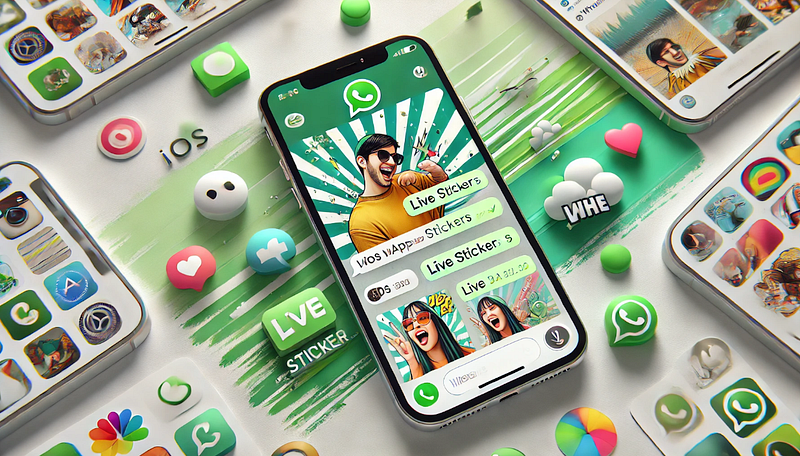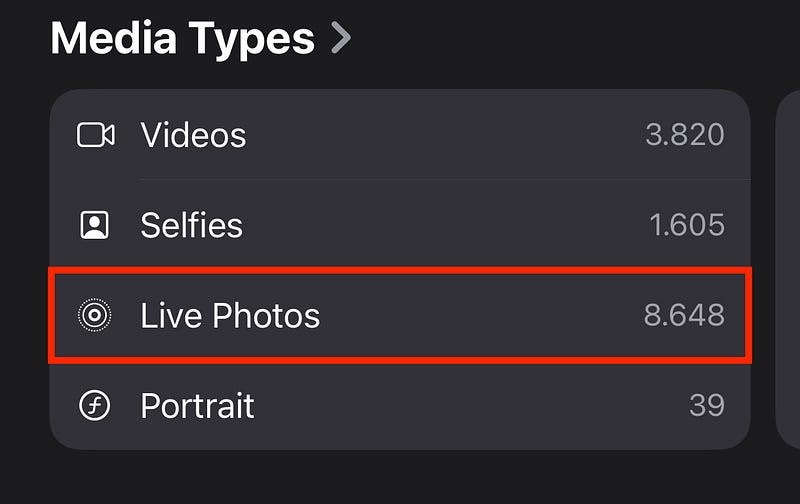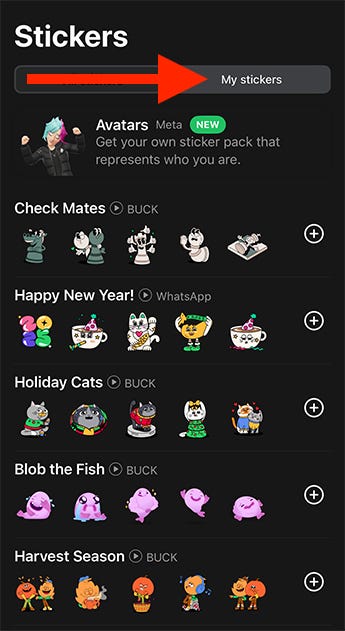iOS 17/18 trae una función emocionante: Live Stickers. Estos stickers dinámicos transforman tus Live Photos en creaciones animadas, perfectas para darle vida a tus chats de WhatsApp. ¿Listo para probarlo? Vamos a ver cómo crear, usar y organizar Live Stickers en tu iPhone para WhatsApp.
WhatsApp juega un papel clave en la comunicación diaria entre personas de todo el mundo, sirviendo como una plataforma de mensajería conveniente e instantánea para interacciones personales y profesionales. Por eso, inevitablemente usarás Live Stickers de iOS 17/18 en WhatsApp. En este artículo, te enseñaremos paso a paso cómo crear Live Stickers en iOS 17/18 y usarlos en WhatsApp
🔥 ¿Por qué usar Live Stickers?
Live Stickers añaden un toque personal y animado a tus chats de WhatsApp. Con Wassenger, puedes automatizar la entrega de stickers, lo que facilita aún más la interacción con tu audiencia. Son perfectos para:
- Compartir momentos memorables con estilo
- Captar la atención de los clientes con visuales divertidos
- Hacer que tus conversaciones destaquen
🌟 Cómo crear Live Stickers
Antes de empezar, asegúrate de haber creado ya el Live Sticker que quieras usar en tu iPhone. Para hacerlo:
1. Abre la app Fotos
Abre la app Fotos en tu iPhone y navega a la sección “Álbumes”.
2. Accede a Live Photos
En la vista “Álbumes”, localiza la sección “Tipos de medios” y selecciona “Live Photos.”
3. Selecciona tu Live Photo
Desplázate por tus Live Photos y encuentra la que quieras convertir en sticker.
4. Añadir sticker
Mantén pulsada la Live Photo y elige “Añadir sticker” en el menú emergente.
5. Creación del sticker completada
Tu Live Photo se convertirá al instante en un Live Sticker y se añadirá a tu colección de stickers. 🎉
Nota: Si aplicas efectos al Live Sticker, se volverá estático. Ten esto en cuenta si quieres conservar las características dinámicas de tus Live Stickers.
🔄 Usar Live Stickers de iOS en WhatsApp
Una vez que hayas creado tus Live Stickers, usarlos en WhatsApp es muy divertido y sencillo. Aquí te explicamos cómo:
1. Accede a los stickers en WhatsApp
- Abre un chat de WhatsApp donde quieras enviar un Live Sticker.
- Toca el campo de texto para que aparezca el teclado.
2. Abre el menú de stickers
- Junto al campo de texto, toca el icono de stickers (una carita sonriente cuadrada).
3. Explora Live Stickers
- En el menú de stickers, encuentra la sección Live Stickers. ¡Ahí viven tus creaciones dinámicas!
4. Selecciona y previsualiza stickers
- Navega por los Live Stickers disponibles.
- Toca un sticker para previsualizarlo antes de enviarlo.
5. Envía tu Live Sticker
- Una vez que hayas elegido tu sticker, toca el botón Enviar para compartirlo en el chat. 🎉
6. Ver stickers animados
- Cuando tú o tu destinatario toque el sticker, se reproducirá como una breve animación con movimiento y sonido. 🎧
7. Descargar más Live Stickers
- Para añadir más Live Stickers a tu colección, toca el signo “+” o el botón “Agregar” en la sección de Live Stickers. Esto te permitirá descargar paquetes adicionales de Live Stickers.
8. Organizar stickers
- WhatsApp también te permite organizar tus Live Stickers. Puedes crear paquetes personalizados de stickers tocando el botón “Agregar” y seleccionando tus Live Stickers favoritos.
9. Acceder a stickers recientes
- Si has enviado recientemente un Live Sticker, puedes acceder rápidamente a él tocando el icono del reloj en el menú de stickers. Esto muestra tus stickers usados recientemente.
¡Eso es todo! Ahora puedes disfrutar enviando y recibiendo Live Stickers de iOS 17/18 en tu WhatsApp para hacer tus conversaciones más animadas y atractivas.
Comienza hoy mismo creando tus propios Live Stickers y transforma tu experiencia en WhatsApp. Con Wassenger, puedes programar y automatizar la entrega de Live Stickers, asegurando que lleguen a tu audiencia en el momento perfecto. Con solo unos toques, puedes dar vida a tus conversaciones!
🎥 ¿Quieres más? 🔧 Mira nuestro tutorial: Cómo crear y enviar GIFs en WhatsApp en iPhone.